

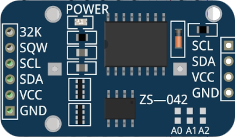
Der Arduino kann nur ab dem Zeitpunkt des Einschaltens mit ⇒millis() die Zeit messen. Das aktuelle Datum und die Uhrzeit kann nur mit einem RTC-Modul gesetzt und gelesen werden.
Hier soll das Modul DS3231 zum Einsatz kommen. Zusätzlich zur Zeit misst das Modul auch die Temperatur.
Auf dem LCD soll der Wochentag, das Datum, die aktuelle Uhrzeit und die Temperatur angezeigt werden.
So sieht es auf dem LCD aus:

⇒Zeit im Seriellen Monitor anzeigen
⇒Zeit im Seriellen Monitor mit Wochentag und Monatsnamen anzeigen
Schließe das LCD an:
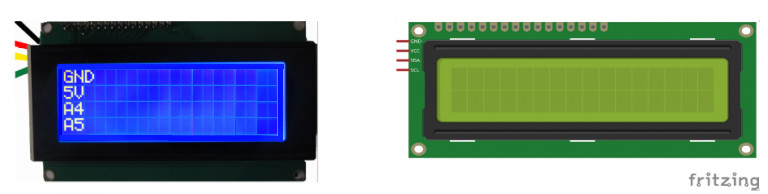

⇒LCD

Normalerweise wäre eine komplexe Verkabelung zum Betrieb eines LCDs nötig. Der ⇒I2C-Bus regelt über einen eigenen Mikroprozessor die Kommunikation der Datenleitungen untereinander. Es werden deshalb nur vier Anschlüsse benötigt.
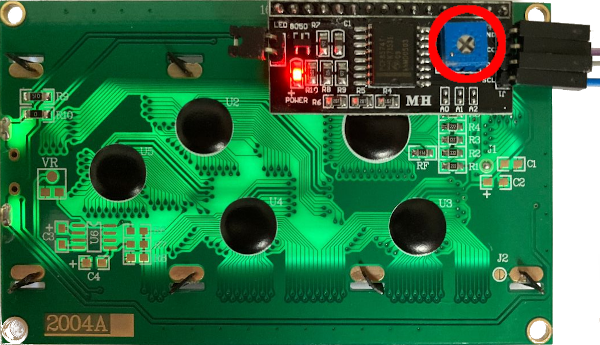
Die Helligkeit kann mit einem Potentiometer auf der Rückseite des LCDs eingestellt werden.
Benötigte Bauteile:
- LCD I2C 1602
- RTC-Modul DS3231
- Leitungsdrähte
Baue die Schaltung auf.
(Fahre mit der Maus über das Bild, um die Bezeichnungen der Bauteile zu sehen)
Benötigte Bibliotheken:
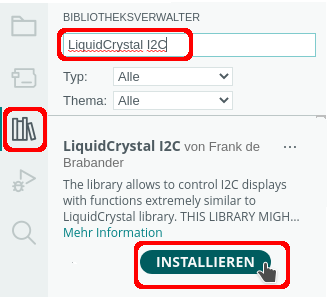 | 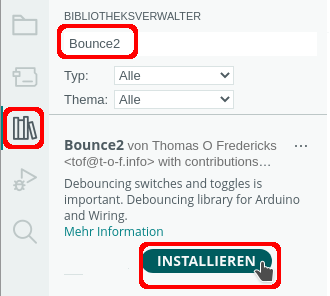 |
Definiere die Variablen und binde die benötigten Bibliotheken ein:
#include "RTClib.h"
#include "LCDIC2.h"
// Name des RTC-Moduls
RTC_DS3231 rtc;
// 4-zeiliges LCD
LCDIC2 lcd(0x27, 20, 4);Der setup-Teil:
void setup()
{
// RTC-Modul starten
rtc.begin();
/*
wenn Datum und Zeit nicht korrekt -> Datum/Zeit setzen
Jahr, Monat, Tag, Stunde, Minute, Sekunde
rtc.adjust(DateTime(2023, 8, 4, 10, 30, 30));
nach erfolgreichem Hochladen Kommentarzeichen hinzufügen
*/
// LCD starten
lcd.begin();
// Cursor "verstecken"
lcd.setCursor(false);
}Funktionen der Bibliothek Adafruit RTClib
| Schlüsselwort | Anzeige/Parameter |
|---|---|
| adjust(DateTime(Jahr Monat, Tag, Stunde, Minute, Sekunde) | Beispiel: rtc.adjust(DateTime(2025, 4, 17, 10, 31, 30)); |
| now() | aktuelle Zeit holen |
| dayOfTheWeek() | Nummer des Wochentages 0 = Sonntag 1 = Montag . . . 6 = Samstag |
| day() | Tag |
| month() | Monat 1 = Januar 2 = Februar ... 12 = Dezember |
| year() | Jahr |
| hour() | Stunde |
| minute()) | Minute |
| second()) | Sekunde |
| Uhrzeit als Array definieren: char Zeit[] = "Uhrzeit: hh:mm:ss" print(aktuell.toString(Zeit)) | hh = Stunden mm = Minuten ss = Sekunden |
| Datum als Array definieren: char Datum[] = "DD.MM.YYYY" print(aktuell.toString(Datum)) | DD = Tag MM = Monat YYYY = 4-stelliges Jahr |
| getTemperature() | Temperatur ermitteln |
| lostpower() | untersucht, ob das Modul zwischenzeitlich nicht mit Strom versorgt wurde |
Der loop-Teil. Beachte die Kommentare.
void loop()
{
// aktuelle Zeit holen
DateTime aktuell = rtc.now();
lcd.setCursor(0, 0);
/*
Wochentag anzeigen
0 = Sonntag
1 = Montag
...
6 = Samstag
*/
switch (aktuell.dayOfTheWeek())
{
case 0:
lcd.print("Sonntag");
break;
case 1:
lcd.print("Montag");
break;
case 2:
lcd.print("Dienstag");
break;
case 3:
lcd.print("Mittwoch");
break;
case 4:
lcd.print("Donnerstag");
break;
case 5:
lcd.print("Freitag");
break;
case 6:
lcd.print("Samstag");
break;
}
// Datum anzeigen
lcd.setCursor(0, 1);
char Datum[] = "Datum: DD.MM.YYYY";
lcd.print(aktuell.toString(Datum));
// Zeit anzeigen
lcd.setCursor(0, 2);
char Zeit[] = "Uhrzeit hh:mm:ss";
lcd.print(aktuell.toString(Zeit));
// gemessene Temperatur in String umwandeln
String Temperatur = String(rtc.getTemperature());
// angelsächsische Schreibweise der Temperatur
// . durch , ersetzen
Temperatur.replace(".", ",");
lcd.setCursor(0, 3);
// Sonderzeichen für ° = \337
// Temperatur anzeigen
lcd.print("Temperatur: " + Temperatur + "\337C");
delay(1000);
}Du kannst auch die Monatsnamen anzeigen lassen:
void loop()
{
// aktuelle Zeit holen
DateTime aktuell = rtc.now();
lcd.setCursor(0, 0);
/*
Wochentag anzeigen
0 = Sonntag
1 = Montag
...
6 = Samstag
*/
switch (aktuell.dayOfTheWeek())
{
case 0:
lcd.print("Sonntag");
break;
case 1:
lcd.print("Montag");
break;
case 2:
lcd.print("Dienstag");
break;
case 3:
lcd.print("Mittwoch");
break;
case 4:
lcd.print("Donnerstag");
break;
case 5:
lcd.print("Freitag");
break;
case 6:
lcd.print("Samstag");
break;
}
// Leerzeichen hinzufügen
lcd.print(" ");
// Datum anzeigen -> Tag
lcd.setCursor(0, 1);
lcd.print(String(aktuell.day()) + ".");
/*
Monatsnamen anzeigen
1 = Januar
2 = Februar
...
12 = Dezember
*/
lcd.print(" ");
switch (aktuell.month())
{
case 1:
lcd.print("Januar");
break;
case 2:
lcd.print("Februar");
break;
case 3:
lcd.print("M\341rz");
break;
case 4:
lcd.print("April");
break;
case 5:
lcd.print("Mai");
break;
case 6:
lcd.print("Juni");
break;
case 7:
lcd.print("Juli");
break;
case 8:
lcd.print("August");
break;
case 9:
lcd.print("September");
break;
case 10:
lcd.print("Oktober");
break;
case 11:
lcd.print("November");
break;
case 12:
lcd.print("Dezember");
break;
}
lcd.print(" ");
// Jahr anzeigen
lcd.print(String(aktuell.year()));
// Zeit anzeigen
lcd.setCursor(0, 2);
char Zeit[] = "Uhrzeit: hh:mm:ss";
lcd.print(aktuell.toString(Zeit));
// gemessene Temperatur in String umwandeln
String Temperatur = String(rtc.getTemperature());
// angelsächsische Schreibweise der Temperatur
// . durch , ersetzen
Temperatur.replace(".", ",");
lcd.setCursor(0, 3);
// Sonderzeichen für ° = \337
// Temperatur anzeigen
lcd.print("Temperatur: " + Temperatur + "\337C");
delay(1000);
}Eine weitere Alternative: Zeit mit den Funktionen hour(), minute() und second() anzeigen:
void loop()
{
// aktuelle Zeit lesen
DateTime aktuell = rtc.now();
// Wochentag, Datum und Zeit anzeigen
lcd.setCursor(0, 0);
/*
Wochentag anzeigen
0 = Sonntag
1 = Montag
...
6 = Samstag
*/
switch (aktuell.dayOfTheWeek())
{
case 0:
lcd.print("Sonntag");
break;
case 1:
lcd.print("Montag");
break;
case 2:
lcd.print("Dienstag");
break;
case 3:
lcd.print("Mittwoch");
break;
case 4:
lcd.print("Donnerstag");
break;
case 5:
lcd.print("Freitag");
break;
case 6:
lcd.print("Samstag");
break;
}
lcd.setCursor(0, 1);
lcd.print(aktuell.day());
lcd.print(".");
// Monatsnamen anzeigen
lcd.print(" ");
switch (aktuell.month())
{
case 1:
lcd.print("Januar");
break;
case 2:
lcd.print("Februar");
break;
case 3:
lcd.print("M\341rz");
break;
case 4:
lcd.print("April");
break;
case 5:
lcd.print("Mai");
break;
case 6:
lcd.print("Juni");
break;
case 7:
lcd.print("Juli");
break;
case 8:
lcd.print("August");
break;
case 9:
lcd.print("September");
break;
case 10:
lcd.print("Oktober");
break;
case 11:
lcd.print("November");
break;
case 12:
lcd.print("Dezember");
break;
}
lcd.print(" ");
lcd.print(aktuell.year());
lcd.setCursor(0, 2);
// wenn Stunden < 10 -> führende 0 setzen
if (aktuell.hour() < 10) lcd.print("0");
lcd.print(aktuell.hour());
lcd.print(':');
// wenn Minuten < 10 -> führende 0 setzen
if (aktuell.minute() < 10) lcd.print("0");
lcd.print(aktuell.minute());
lcd.print(':');
// wenn Sekunden < 10 -> führende 0 setzen
if (aktuell.second() < 10) lcd.print("0");
lcd.print(aktuell.second());
// gemessene Temperatur in String umwandeln
String Temperatur = String(rtc.getTemperature());
// angelsächsische Schreibweise der Temperatur
// . durch , ersetzen
Temperatur.replace(".", ",");
lcd.setCursor(0, 3);
// Sonderzeichen für ° = \337
// Temperatur anzeigen
lcd.print("Temperatur: " + Temperatur + "\337C");
}Verwandte Anleitungen:
- Automatische Tür mit Hall-Sensoren
- Bibliothek TFT_eSPI
- Countdown mit einer einstelligen 7-Segment-Anzeige
- Countdown mit einem OLED-Display
- Datum und Zeit mit dem NTP-Protokoll anzeigen
- DHT - Messdaten und Zeit auf TFT anzeigen
- ESP - DHT Messdaten auf Waveshare 1,54 Zoll E-Ink anzeigen
- ESP32-Wroom – BMP280/DHT Zeit und Messdaten auf TFT anzeigen
- ESP32-Wroom - SPI-Bussystem nutzen
- Wetterdaten von Openweather mit der API 3.0 auf einem TFT anzeigen
- Farbenspiele mit einer RGB-Matrix
- Fotoschau mit TFT-Shield
- Glücksrad mit NeoPixel-Ring
- Labyrinth-Spiel mit TFT und Fernbedienung
- Labyrinthspiel mit Joystick und TFT
- Länder-Info
- LED-Matrix - Countdown
- LED-Matrix - Joystick-Spiel
- LED-Matrix - Lauflicht
- LED-Matrix Würfeln
- Lottozahlen - Anzeige auf einem LCD
- Lottozahlen - Anzeige auf einem OLED-Display
- MQTT mit ESP
- Multiplikations-Taschenrechner
- Spiel mit einer RGB-Matrix
Letzte Aktualisierung:






